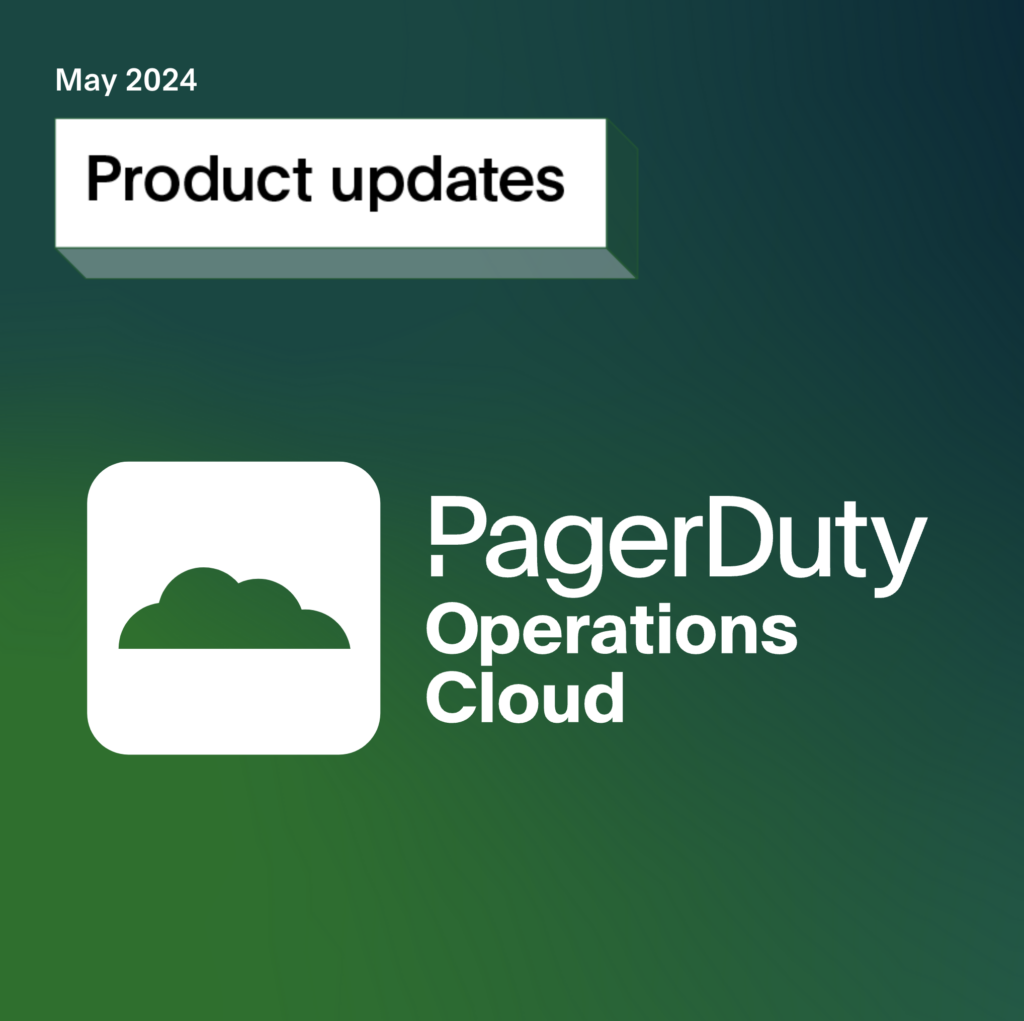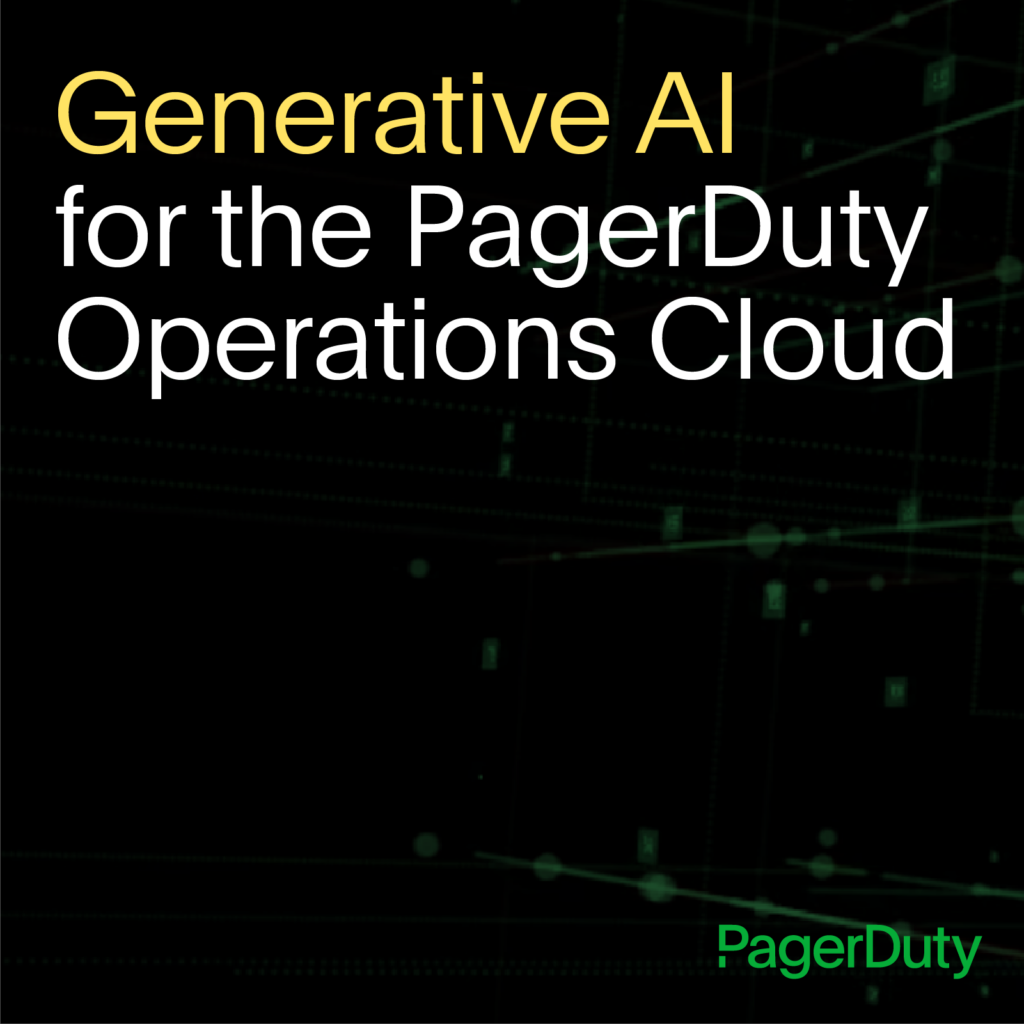Intégration Scout avec PagerDuty
![]() Nous sommes très heureux d'annoncer une nouvelle intégration avec Scout Scout est un système de surveillance de serveur hébergé qui fonctionne parfaitement dans les environnements cloud. Il surveille les mesures habituelles du serveur, comme le processeur, la charge moyenne et l'espace disque. Il dispose également de plugins pour une variété de services, comme MySQL, MongoDB, Redis et Sphinx. Scout vous permet de représenter graphiquement et de visualiser rapidement diverses mesures sur les serveurs et sur les services exécutés sur ces serveurs. Par exemple, vous pouvez corréler les pics d'E/S de disque sur votre serveur de base de données avec le trafic sur votre serveur Web.
Nous sommes très heureux d'annoncer une nouvelle intégration avec Scout Scout est un système de surveillance de serveur hébergé qui fonctionne parfaitement dans les environnements cloud. Il surveille les mesures habituelles du serveur, comme le processeur, la charge moyenne et l'espace disque. Il dispose également de plugins pour une variété de services, comme MySQL, MongoDB, Redis et Sphinx. Scout vous permet de représenter graphiquement et de visualiser rapidement diverses mesures sur les serveurs et sur les services exécutés sur ces serveurs. Par exemple, vous pouvez corréler les pics d'E/S de disque sur votre serveur de base de données avec le trafic sur votre serveur Web.
La nouvelle intégration vous permet de connecter rapidement votre compte Scout à votre compte PagerDuty via une intégration basée sur une API. Ensuite, vous pouvez commencer à recevoir des notifications par téléphone, SMS et e-mail pour tous les problèmes importants de serveur, de base de données et d'application, tels que surveillés par Scout.
Nous avons déjà déployé l'intégration auprès d'un ensemble bêta de clients et les retours ont été très positifs :
« La configuration a été très simple et la possibilité pour les alertes de se résoudre automatiquement est une véritable bouée de sauvetage. » — Sam Marx, logiciel Moxie
Détails de l'intégration
Connecter vos comptes Scout et PagerDuty est très simple (cela ne devrait pas prendre plus d'une minute) :
- Assurez-vous que vous êtes connecté à Scout en tant qu'administrateur.
- Cliquez sur « Notifications », puis cliquez sur « Se connecter à PagerDuty».

- Vous serez ensuite redirigé vers pagerduty.com. Entrez vos informations de connexion PagerDuty .
- Il vous sera ensuite demandé de créer un nouveau service PagerDuty . C'est le point d'intégration pour Scout : Scout déclenchera de nouveaux incidents dans PagerDuty via ce service.

- Cliquez sur « Terminer l’intégration » et vous avez terminé !